Selv om CD-er kanskje oppfattes som et relikt fra en svunnen tid, er det fremdeles mange som setter pris på dem for musikkopplevelser eller som samleobjekter. Dessverre kan CD-omslag blekne, revne eller forsvinne over tid. Heldigvis er det enkelt å erstatte disse ved å skrive dem ut. La oss se nærmere på hvordan du kan trykke CD-omslag med ulike metoder.

Utskrift av CD-omslag på en Mac
For å printe CD-omslag på en Mac, trenger du først en skriver. Hvis du allerede har en, er du klar til å starte. Hvis ikke, kan du enten anskaffe deg en eller spørre en venn om hjelp. Den enkleste måten å skrive ut et CD-omslag på en Mac er som følger:
- Start iTunes.
- Bruk snarveien Ctrl-B for å vise menylinjen.
- Velg det aktuelle omslagsbildet du ønsker å skrive ut.
- Gå til «Fil» og velg «Skriv ut».
Dette valget gir deg muligheten til å velge et forhåndsdefinert omslagstema fra en nedtrekksmeny.
Utskrift av CD-omslag på en Windows-PC
Du kan designe et CD-omslag ved hjelp av et hvilket som helst bilderedigeringsprogram du foretrekker. En nettbasert applikasjon som Pixlr, som er gratis tilgjengelig og sammenlignbar med Adobe Photoshop på mange måter, kan også være et godt alternativ.
Det er også viktig å ha et bilde med de rette dimensjonene. Bildets størrelse kan finnes i «Egenskaper»-menyen. Dette oppnås enten ved å høyreklikke på bildet og velge «Egenskaper», eller ved å velge dette alternativet fra en nedtrekksmeny i applikasjonen.
Frontomslaget skal ideelt sett være 4,7 x 4,7 tommer, mens bakomslaget bør ha en høyde på 4,6 tommer og en bredde på 5,9 tommer. I noen applikasjoner kan du enkelt justere størrelsen ved å dra i et av hjørnene med musen, mens andre krever at du manuelt angir målene i en innstillingsmeny.
Nå er det klart for utskrift. Vanligvis trykker du CTRL + P eller velger «Skriv ut» fra en rullegardinmeny i programvinduet, avhengig av hvilket program du bruker.
Utskrift av CD-omslag i Word
Selv om mange kanskje bare benytter Word for grunnleggende tekstbehandling, har det langt mer potensial. Du kan for eksempel bruke det til å lage unike CD-omslag. Dine hjemmelagde CD-er vil virke mer profesjonelle med tilpassede CD-omslag, som du enkelt kan lage på få minutter.
Slik gjør du det:
- Velg «Ny» fra «Fil»-menyen i Word.
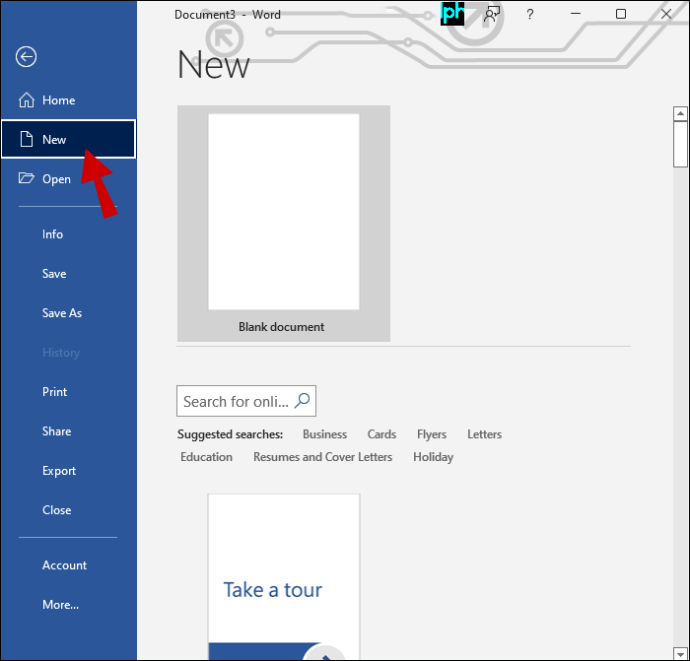
- Klikk på «Etiketter» i «Mal»-menyen. CD-omslag vil du finne under «Media» i menyen.
- Velg det omslaget som passer best til det du har tenkt å lage. Ikke bekymre deg for hvordan det ser ut nå. Du kan justere det senere.
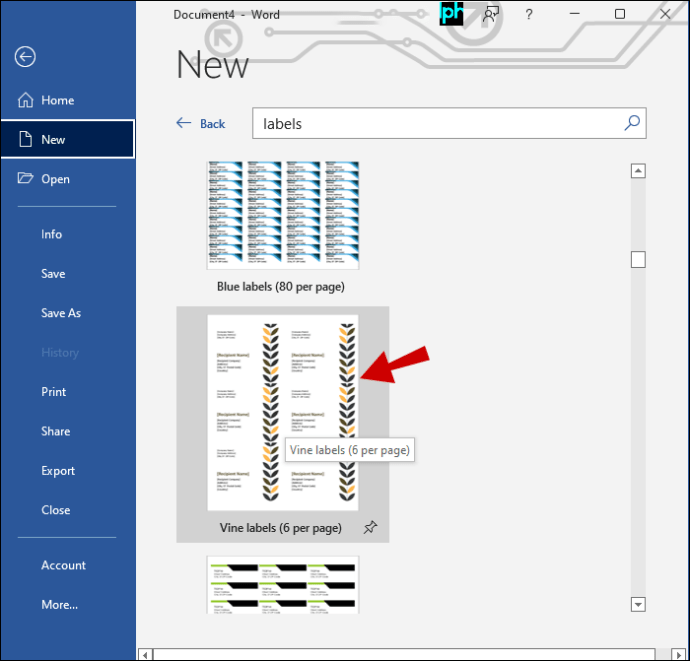
- For å redigere en mal i Microsoft Word, klikker du på den og velger «Åpne i Word». Malen vil allerede inneholde tekst og bilder. Behold de bildene du vil bruke.
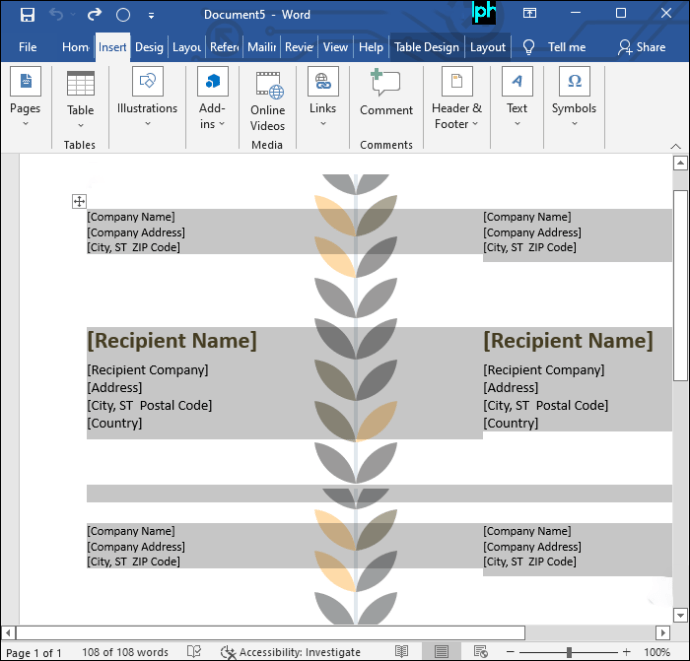
- Velg teksten eller grafikken du vil fjerne fra malen og trykk «Slett».
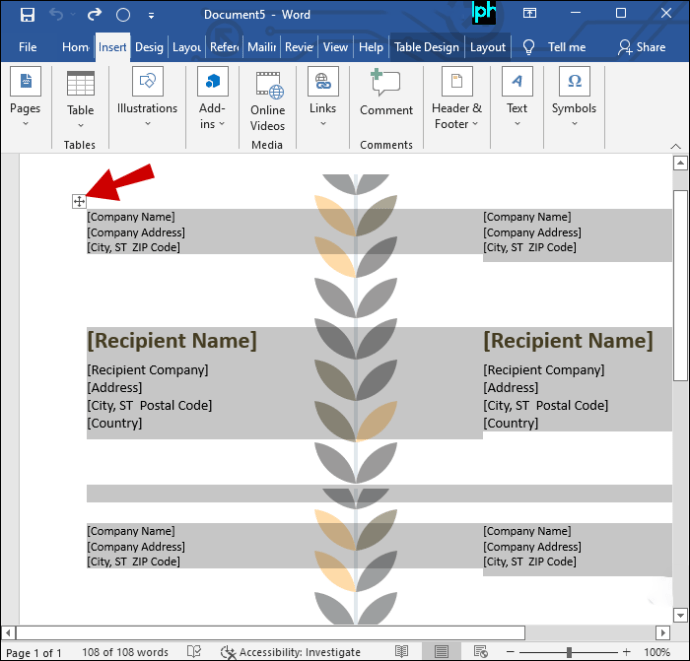
- Klikk på «Sett inn» og deretter «Bilde» for å finne bildet på datamaskinen din som du ønsker å bruke til CD-omslaget.
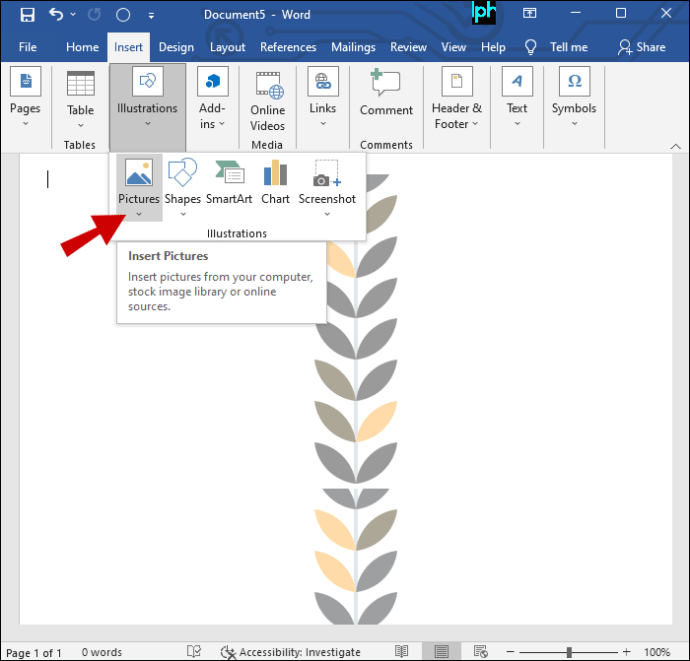
- Velg det innlagte bildet, og endre størrelsen ved å dra i kantene med musen.
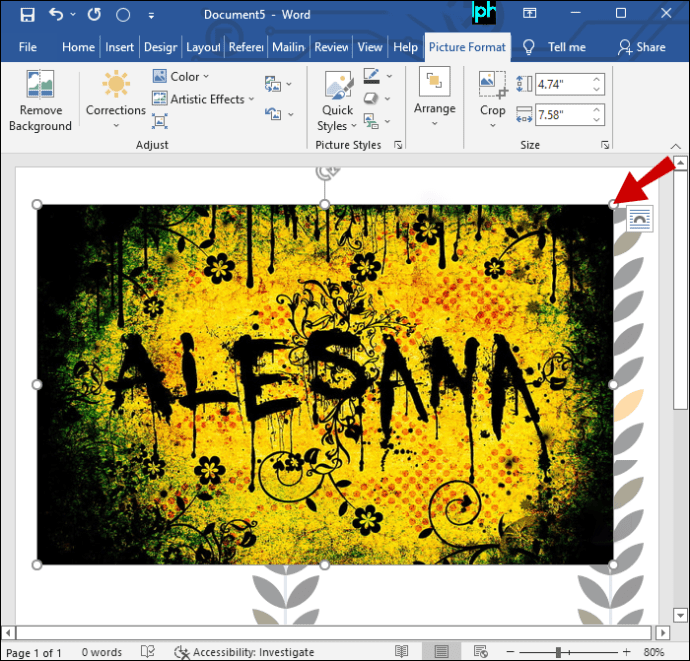
- Lag en tekstboks eller ordkunst ved å velge et av alternativene i «Sett inn»-menyen. Formater CD-omslagsteksten ved å bruke formateringsalternativene på verktøylinjen. Du kan endre skrifttype, størrelse og farge.
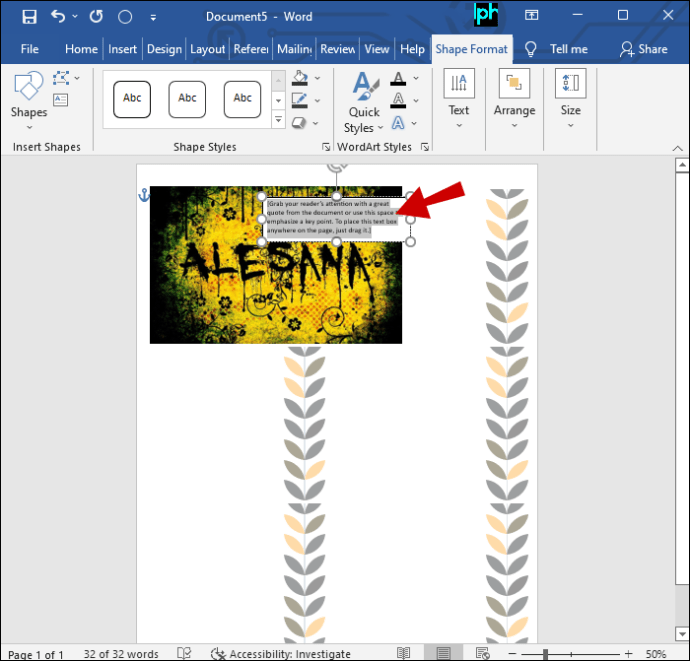
- Gi CD-omslaget et nytt filnavn og lagre det der du ønsker.
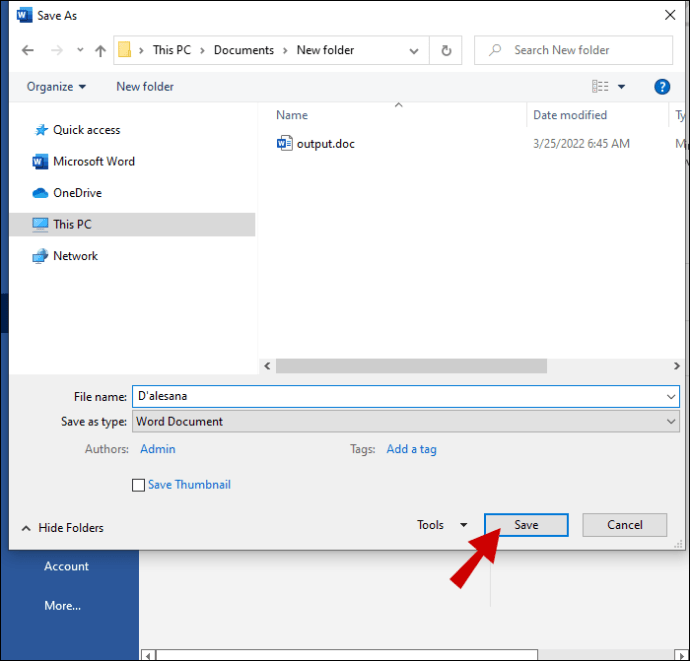
- Gå til «Fil» og deretter «Skriv ut», og velg din skriver.
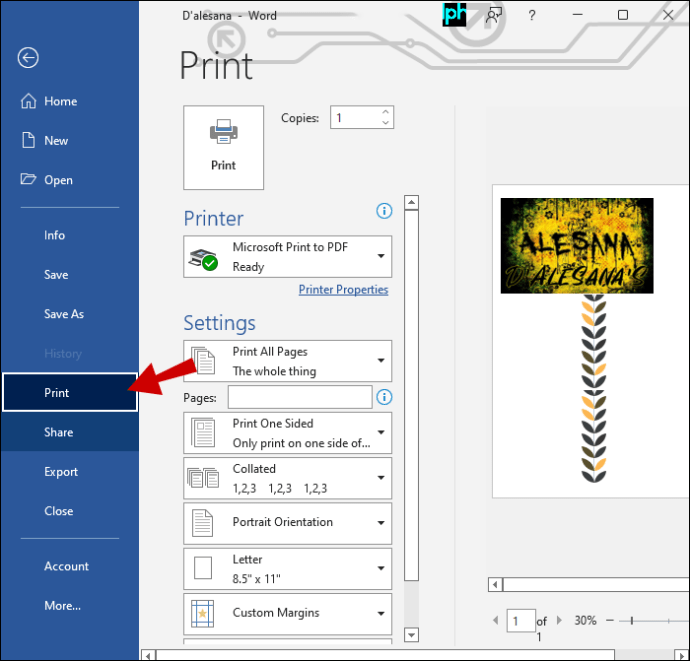
Bruk CD-omslagspapir, som er tilgjengelig i kontorrekvisitabutikker, eller vanlig kopipapir når du skal skrive ut CD-omslaget. Malpapir er det beste valget for utskrift av flere omslag. Hvis du bruker vanlig papir, må du klippe til formatet.
Utskrift av CD-omslag fra iTunes
Dette er den foretrukne metoden for mange Mac-brukere. Med bare noen få klikk kan iTunes produsere profesjonelt utseende omslag for CD-ene dine. Slik gjør du det:
- Velg en spilleliste.
- Velg «Fil» og deretter «Skriv ut».
- Velg «CD-omslag i Jewel Case Inserts».
- Velg en stil.
- Klikk på «Skriv ut» igjen.
Merk at du ikke trenger å velge en spilleliste. Hvilken som helst sang med tilhørende omslagsbilde i biblioteket ditt vil fungere. Dette er spesielt praktisk hvis du vil brenne en spilleliste til en CD og samtidig få med omslagsbildet. Men dersom du ønsker å brenne CD-etiketter direkte på CD-en, gir ikke iTunes deg denne muligheten.
Det anbefales å bruke CD-omslagspapir eller malpapir, men du kan også bruke vanlig papir. Vær imidlertid oppmerksom på at vanlig papir kan falme raskere. Sjekk din lokale kontorrekvisitabutikk eller nettbutikker for å finne det beste papiret for dine behov.
Få det albumomslaget du ønsker
Det kan ta lang tid å skrive ut og justere CD-omslag for å få dem til å passe i CD-etuier. Dette kan være frustrerende, enten du er en musiker som lager CD-er med din egen musikk eller en musikkentusiast som liker å lage personlige miks-CD-er med egne omslag.
Heldigvis er det lett å justere omslagsbildet til ønsket størrelse når du har de riktige dimensjonene. Derfra kan du følge hvilken som helst av de ovennevnte metodene for å få det omslaget du ønsker.